Юный техник 2001-01, страница 56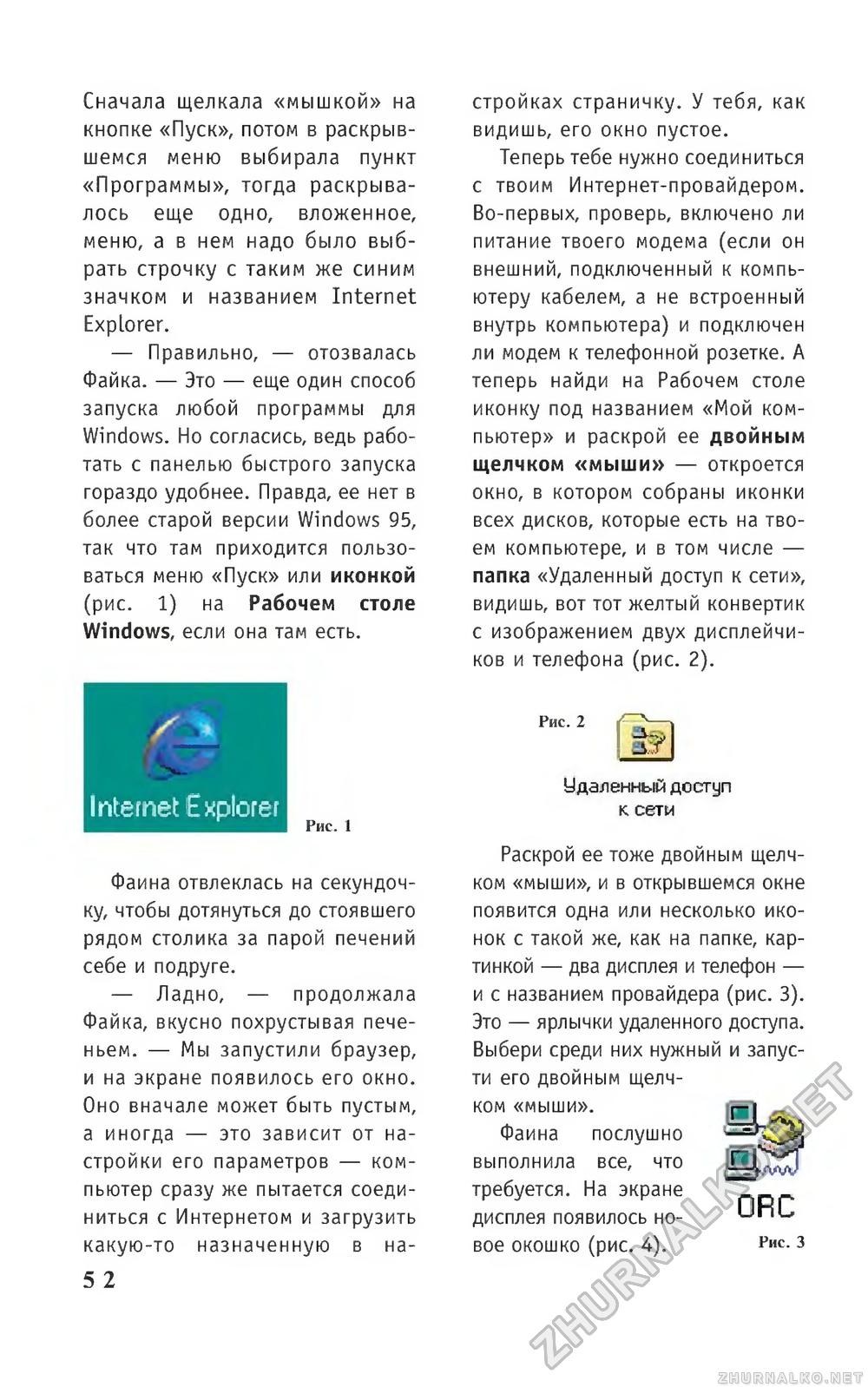
Сначала щелкала «мышкой» на кнопке «Пуск», потом в раскрывшемся меню выбирала пункт «Программы», тогда раскрывалось еще одно, вложенное, меню, а в нем надо было выбрать строчку с таким же синим значком и названием Internet xplorer. — Правильно, — отозвалась Файка. — Это — еще один способ запуска любой программы для Windows. Но согласись, ведь работать с панелью быстрого запуска гораздо удобнее. Правда, ее нет в более старой версии Windows 95, так что там приходится пользоваться меню «Пуск» или иконкой (рис. 1) на Рабочем столе Windows, если она там есть. стройках страничку. У тебя, как видишь, его окно пустое. Теперь тебе нужно соединиться с твоим Интернет-провайдером. Во-первых, проверь, включено ли питание твоего модема (если он внешний, подключенный к компьютеру кабелем, а не встроенный внутрь компьютера) и подключен ли модем к телефонной розетке. А теперь найди на Рабочем столе иконку под названием «Мой компьютер» и раскрой ее двойным щелчком «мыши» — откроется окно, в котором собраны иконки всех дисков, которые есть на твоем компьютере, и в том числе — папка «Удаленный доступ к сети», видишь, вот тот желтый конвертик с изображением двух дисплейчи-ков и телефона (рис. 2). Internet £ xplorer Рис. 1 Фаина отвлеклась на секундочку, чтобы дотянуться до стоявшего рядом столика за парой печений себе и подруге. — Ладно, — продолжала Файка, вкусно похрустывая печеньем. — Мы запустили браузер, и на экране появилось его окно. Оно вначале может быть пустым, а иногда — это зависит от настройки его параметров — компьютер сразу же пытается соединиться с Интернетом и загрузить какую-то назначенную в на- 1 2 Рис. 2 Д-v з.т Удаленный доступ к сети Раскрой ее тоже двойным щелчком «мыши», и в открывшемся окне появится одна или несколько иконок с такой же, как на папке, картинкой — два дисплея и телефон — и с названием провайдера (рис. 3). Это — ярлычки удаленного доступа. Выбери среди них нужный и запусти его двойным щелчком «мыши». Фаина послушно выполнила все, что требуется. На экране дисплея появилось новое окошко (рис. 4). ■J0 GRC Рис. 3 |








